2019.1.9更新Softany WinCHM Pro 5.3破解版
安装使用教程
1.本站下载压缩包,解压后双击WinCHM_setup.exe安装,接受协议,选择安装目录,点立即安装
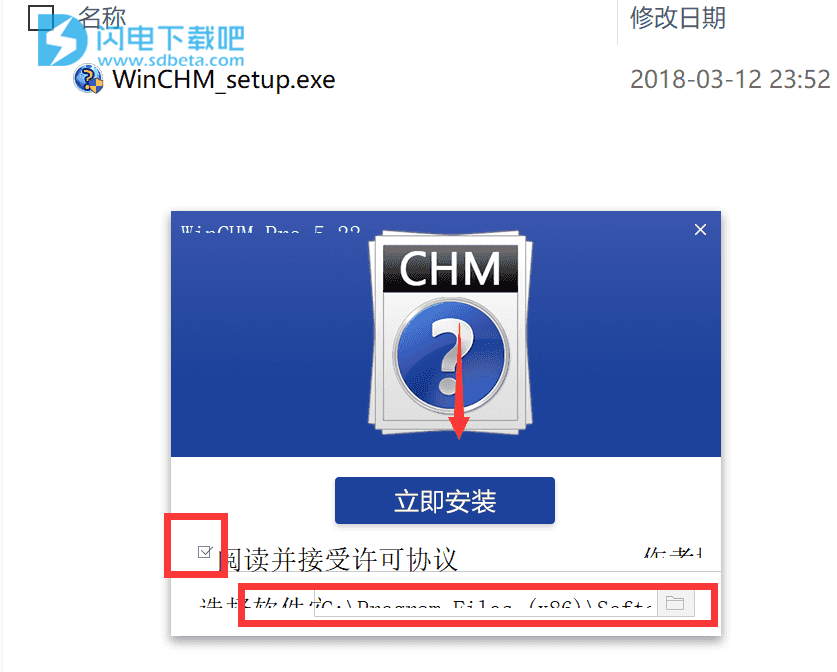
2.安装开始

3.安装完成,点立即运行
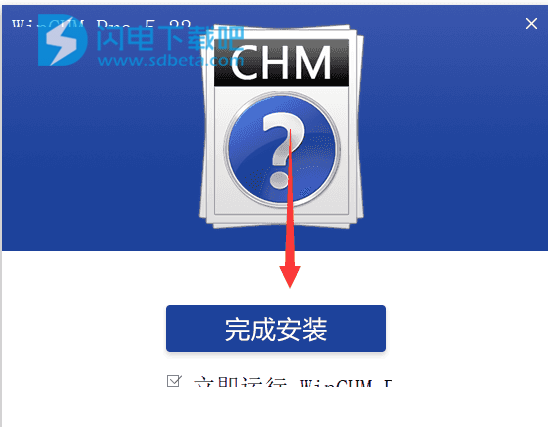
4.安装完成,可以查看是大眼仔制作的破解汉化版
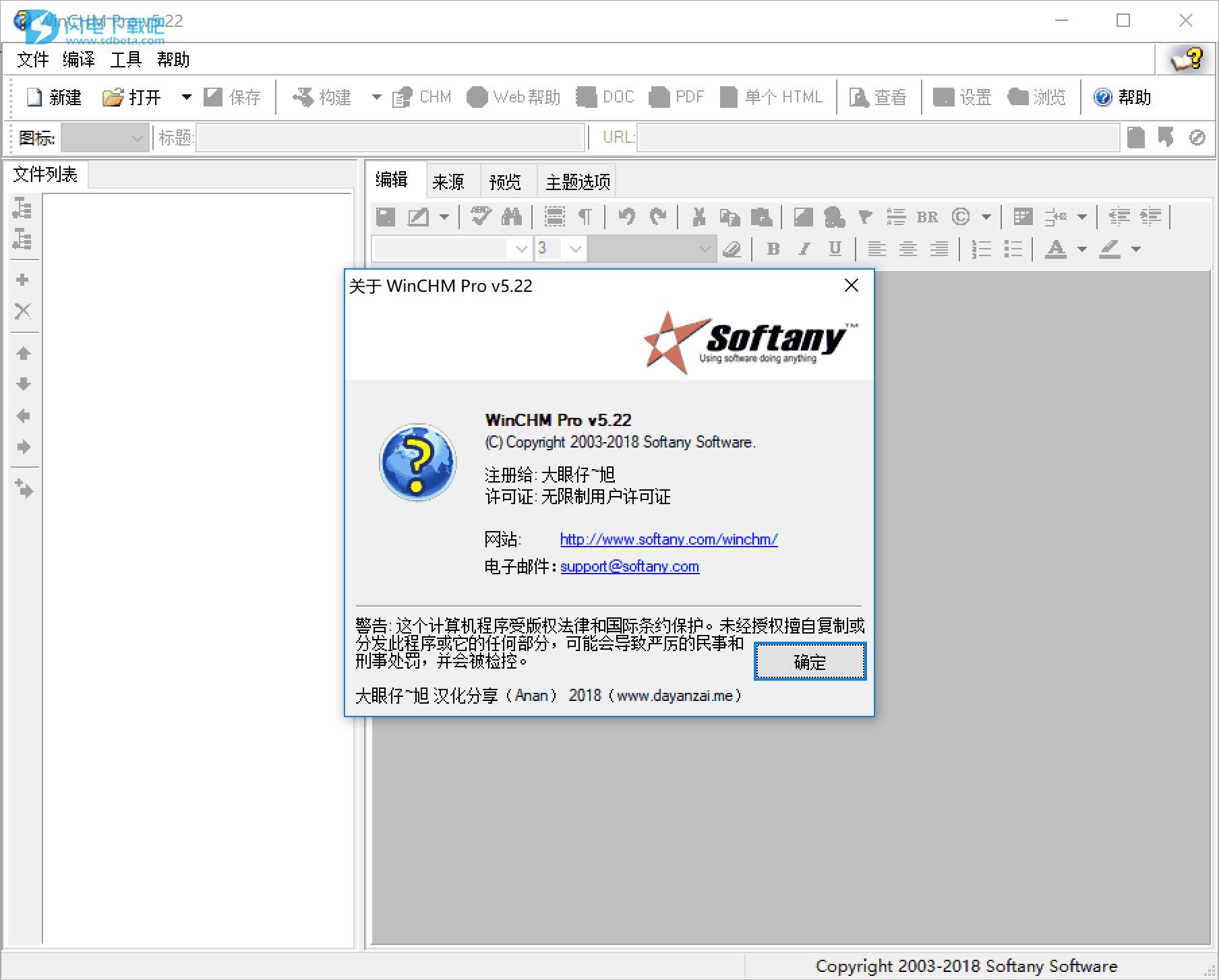
5.在主界面,点新建,就可以制作帮助文档了
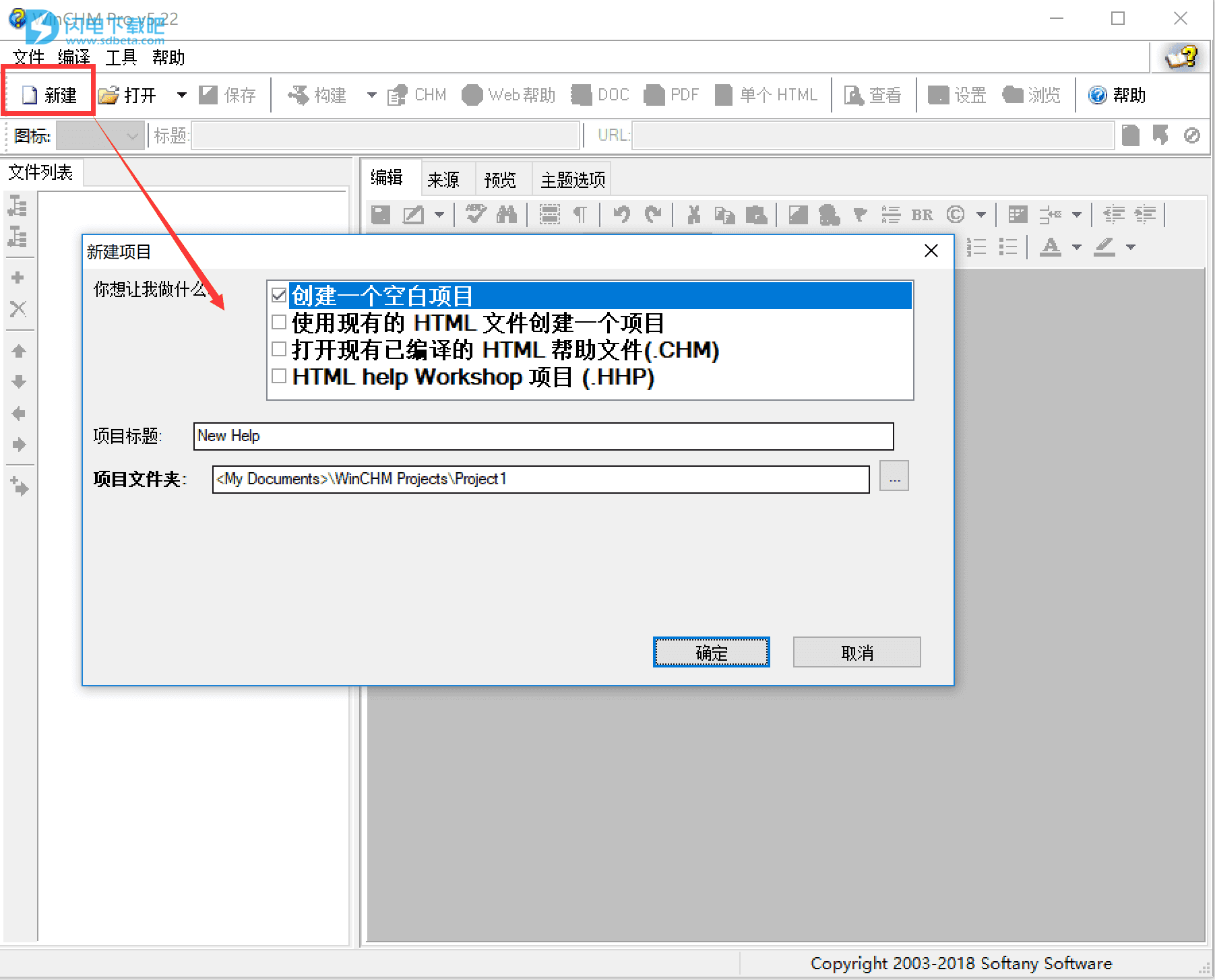
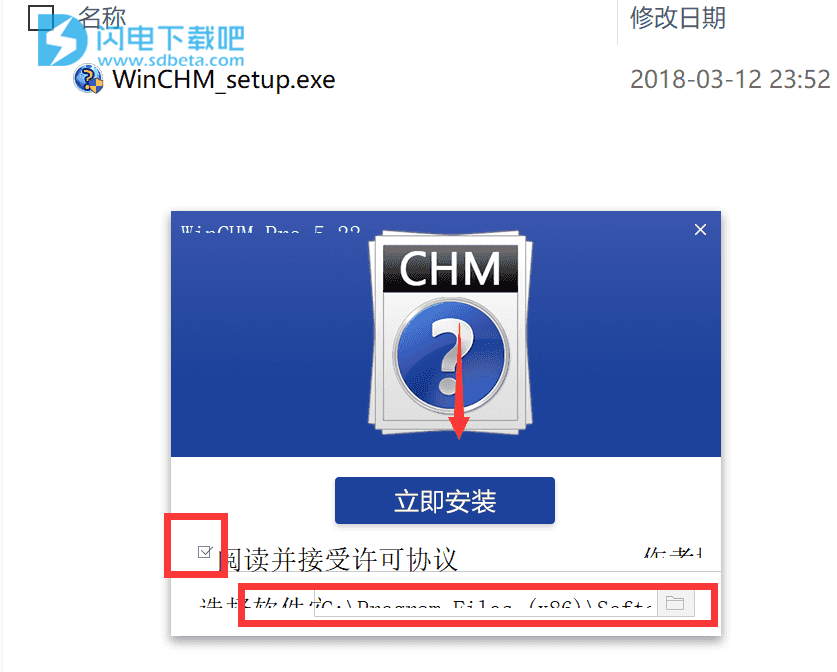
2.安装开始

3.安装完成,点立即运行
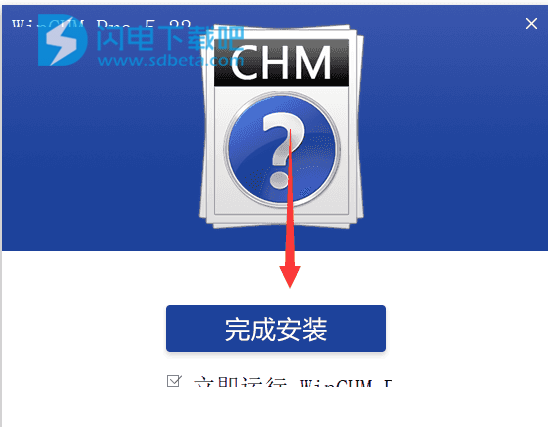
4.安装完成,可以查看是大眼仔制作的破解汉化版
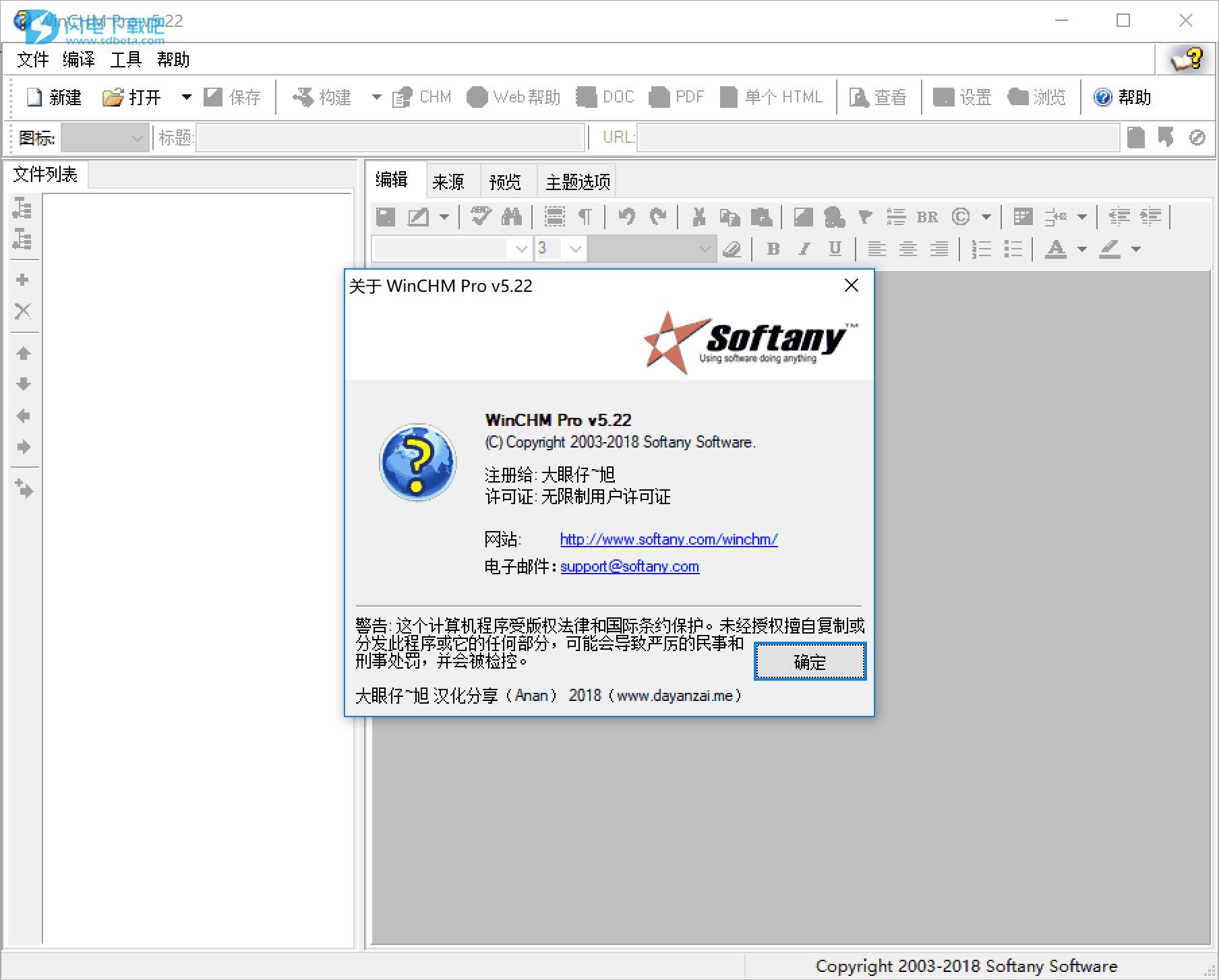
5.在主界面,点新建,就可以制作帮助文档了
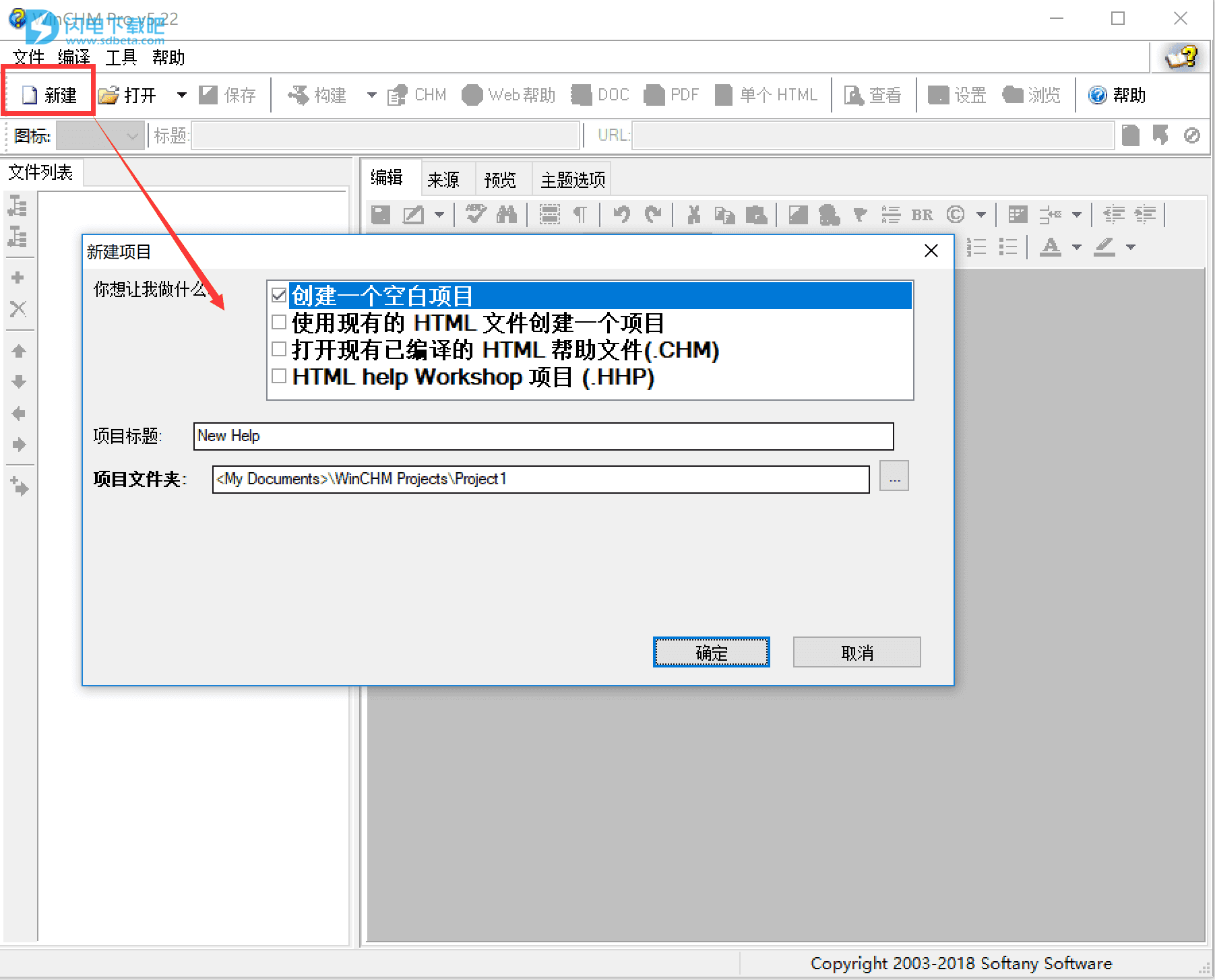
制作chm教程
准备工作完成后,启动WinCHM,按顺序完成以下步骤:
1)点击“新建”
2)在弹出的对话框中选中“使用现有的HTML文件创建一个项目”
3)填写项目标题
4)勾选“保持文件夹结构”
5)最后在“HTML位置”后的按钮处点击,找到之前已经准备好的HTML文件的目录,再点击确定。
目录导入成功后如图所示,现在,我们可以根据需要增删目录或文件,也可以调整它们的顺序。方法是:
1)调整层级或排序
先选中要调整的目录或文件,然后点击最左侧的那些箭头。其中上下箭头是调整排序的,而左右箭头是调整层级的。
2)增加或删除文件或目录
先选中相应的文件位置,然后点击左侧的删除图标或增加图标。调整完毕后,点击菜单“编译”-“构建”-“HTML帮助”,再按图示步骤打开“设计CHM样式”。
打开的样式窗口如图所示,我们可以在设置区自定义自己喜欢的窗口样式。在这儿提醒大家注意两个方面:
1)如果某项功能不需要,则可以取消勾选,预览区相应的组件或按钮就消失。
2)设置完成后一定要记得点击确定按钮,否则更改不会生效。设置完成后,点击菜单“构建”旁边的向下箭头,再点击“HTML帮助”,然后再在弹出的对话框中点击“开始”即可开始编译CHM电子书了。
样式设置完成后一定要记得点击确定。
本文地址:http://www.sd124.com/article/2018/0313/220555.html
《CHM编辑器 WinCHM Pro中文 5.3下载安装激活教程和使用方法》由闪电下载吧整理并发布,欢迎转载!
